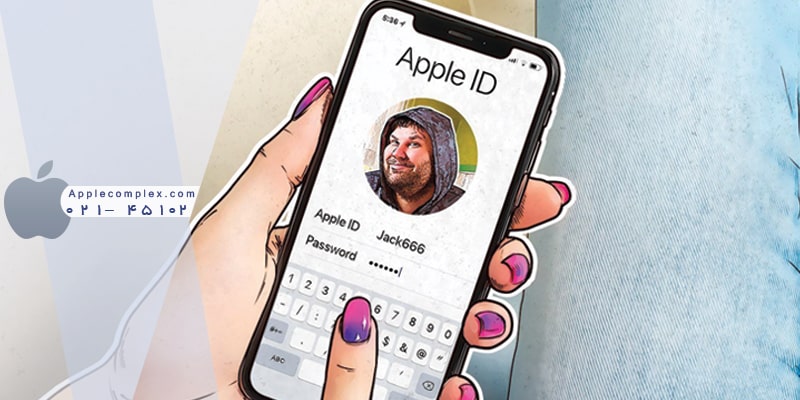اپل آیدی بخش مهمی از داشتن یک دستگاه اپل است و برای دسترسی به iCloud ، App Store ، iTunes ، Apple Music و موارد دیگر استفاده می شود. همچنین برای همگام سازی محتوا در دستگاه ها، خرید و موارد دیگر ضروری است.ایجاد اپل آیدی رایگان و آسان است و اگر در اکوسیستم اپل تازه کار هستید، اولین گام برای راه اندازی دستگاه اپل است. در ادامه به بررسی نحوه ساخت اپل آیدی رایگان یا با شماره تلفن با گوشی و لپ تاپ خواهیم پرداخت.
اپل آیدی چیست
اپل آیدی در اصل آدرس ایمیل شما است که به همراه رمز هشت رقمی در Apple ثبت شده است. در هر زمان که بخواهید به سرویس های اپل مانند iCloud ، iTunes ، Apple Music یا App Store وارد شوید ، از شما خواسته می شود اپل آیدی و رمز عبور خود را ارائه دهید. اولین شانس شما برای ایجاد اپل آیدی درست در حین راه اندازی آیفون یا آیپد جدید وجود دارد. اما اگر شما هنوز اپل آیدی خود را نساخته اید، ما در اینجا به بررسی نحوه ساخت اپل آیدی با گوشی اندروید و لپ تاپ خواهیم پرداخت.
چرا به اپل آیدی نیاز داریم
اپل آیدی کلید طیف وسیعی از ویژگی های اکوسیستم اپل است. مزایای بی شماری را به همراه دارد که به شما امکان می دهد برنامه هایی را از App Store نصب کنید، موسیقی را در دستگاه خود دانلود کنید، از طریق FaceTime تماس ویدیویی برقرار کنید، AppleCare را بخرید و غیره.
بدون اپل آیدی، حتی نمی توانید از iCloud که یک سرویس ذخیره سازی ابری برای ذخیره عکس ها، اسناد، موسیقی و سایر فایل ها) استفاده کنید. لیست خدماتی که با اپل آیدی در دسترس قرار می گیرند، طولانی است. و هیچ چیز مانع ایجاد آن نمی شود زیرا رایگان است و زمان زیادی از شما برای ایجاد حساب کاربری نمی گیرد. همچنین ایمن است زیرا همه اطلاعات شخصی که ارائه می کنید با احراز هویت دو مرحله ای محافظت می شوند.
نحوه ساخت اپل آیدی با گوشی
اپل آیدی شما بلیط ورود شما برای تقریباً همه چیز آیفون است. برای ورود به سیستم و خرید در iTunes Store ، App Store ، iBook Store و فروشگاه آنلاین اپل و همچنین ورود به سیستم و راه اندازی iCloud ، سرویس همگام سازی و ذخیره سازی از راه دور اپل به آن نیاز دارید.
برای ساخت اپل آیدی هنگام خرید آیفون و راه اندازی آن باید اقدام شود. اگر آن مرحله را نادیده گرفتید، مطمئن شوید آیفون شما به اینترنت متصل است و با انجام موارد زیر یک اپل آیدی ایجاد کنید:
- در صفحه اصلی، روی گزینه Settings و سپس iCloud را انتخاب کنید.
- روی Get a Free Apple ID ضربه بزنید.
- صفحه ایجاد اپل آیدی باز می شود.
- در این مرحله تاریخ تولد خود را وارد کنید
** برای ایجاد Apple ID باید حداقل ۱۳ سال داشته باشید و اگر بین ۱۳ تا ۱۸ هستید، باید رضایت والدین را داشته باشید.
- روی Next ضربه بزنید و سپس نام و نام خانوادگی خود را در فیلدها وارد کنید.
- روی Next ضربه بزنید. این صفحه آدرس ایمیلی را که با اپل آیدی شما استفاده می شود تعیین می کند. می توانید یکی از موارد زیر را انجام دهید:
- از آدرس ایمیل فعلی خود استفاده کنید: آدرس ایمیلی را که می خواهید به عنوان اپل آیدی خود استفاده کنید وارد کنید.
- دریافت آدرس ایمیل iCloud رایگان: این را انتخاب کنید و سپس یک آدرس ایمیل ایجاد کنید که دارای پسوند com@ خواهد بود. نمی توانید آدرس ایمیل iCloud خود را پس از ایجاد آن تغییر دهید، بنابراین با دقت انتخاب کنید.
- برای تایید انتخاب خود روی Create ضربه بزنید.
* اگر شخص دیگری قبلاً از آن شناسه استفاده کرده است، از شما سوال می شود که آیا این مال شما است یا برای ایجاد انتخاب دیگر لغو کنید.
* گذرواژه ای ایجاد کنید که حداقل هشت کاراکتر داشته باشد و حداقل هر یک از آنها از حروف بزرگ و کوچک استفاده کند. روی Next ضربه بزنید.
- سه سوال امنیتی اضافه کنید.
- سوالی را از بین گزینه ها انتخاب کرده و سپس پاسخ را وارد کنید. روی Next ضربه بزنید تا به سوال بعدی بروید.
- یک ایمیل اختیاری (متفاوت از آدرس iCloud که ایجاد کرده اید) اضافه کنید که در صورت فراموش کردن رمز عبور مورد استفاده قرار می گیرد.
- روشن یا خاموش کردن به روزرسانی های ایمیل، که ارتباطات اپل در مورد به روز رسانی نرم افزار و محصولات و خدمات جدید است.
- برای موافقت با شرایط و ضوابط ایمیل iCloud و اپل آیدی خود روی Agree ضربه بزنید.
- حساب شما ایجاد می شود و به طور خودکار وارد سیستم می شوید.
- روی next ضربه بزنید.
- از شما سوال می شود که آیا iCloud می تواند از موقعیت مکانی شما استفاده کند. پیشنهاد می شود روی OK ضربه بزنید، زیرا برای فعال کردن Find my iPhone مورد نیاز است.
- روی ویژگی هایی که می خواهید با iCloud استفاده کنید ضربه بزنید.
- آدرس ایمیل com@ خود را یادداشت کرده و رمز عبور خود را در مکانی امن نگه دارید.
- دکمه Home را فشار دهید تا به صفحه اصلی بازگردید.
نحوه ساخت اپل آیدی با لپ تاپ
در ادامه به نحوه ساخت اپل آیدی با لپ تاپ های مک و ویندوزی را بررسی خواهیم کرد.می توانید حساب iCloud خود را مستقیماً از روی صفحه خوش آمدید macOS تنظیم کنید. فقط روی ” Create new Apple ID” ضربه بزنید و دستورالعمل های روی صفحه را دنبال کنید.
- اگر این مورد را رد کرده اید و سیستم مک خود را راه اندازی کرده اید، می توانید از طریق App Store Mac یک اپل آیدی ایجاد کنید. در اینجا نحوه انجام آن آمده است. برای ساخت اپل آیدی با استفاده از لپ تاپ اپل باید اتصال اینترنت برقرار باشد.
- Mac App Store را باز کنید و روی “Sign in” ضربه بزنید.
- اکنون روی Create Apple ID ضربه بزنید و دستورالعمل های روی صفحه را دنبال کنید. از شما خواسته می شود تاریخ تولد، نام و نام خانوادگی، آدرس ایمیل خود را وارد کرده و برای حساب اپل آیدی خود رمز عبور ایجاد کنید. پس از اتمام تکمیل این اطلاعات، روی next ضربه بزنید.
- سپس باید شماره تلفن خود را وارد کرده و انتخاب کنید که آیا می خواهید هویت خود را با پیامک یا تماس تلفنی تأیید کنید.
- پس از اتمام تأیید، باید شرایط و ضوابط را بخوانید، علامت تیک را که در زیر متن قرار دارد را بزنید و بر روی Agree کلیک کنید.
- در مرحله بعد، روی تأیید آدرس ایمیل کلیک کنید. برنامه Mail را در Mac خود یا هر مرورگر دلخواه باز کنید تا وارد حساب ایمیلی شوید که هنگام ایجاد اپل آیدی خود ارائه کرده اید. جدیدترین ایمیل اپل را پیدا کنید و کد داده شده در آن پیام را در پنجره تازه باز شده تایپ کنید.
- پس از اتمام کار، اپل آیدی خود را در پایین سمت چپ App Store مشاهده خواهید کرد.
نحوه ایجاد اپل آیدی در وب
برای این روش، می توانید از هر دستگاهی با مرورگر وب استفاده کنید: ، لپ تاپ لینوکس، لپ تاپ ویندوزی، لپ تاپ مک و غیره. در اینجا آنچه شما باید انجام دهید:
- برای باز کردن صفحه حساب اپل آیدی به آدرس apple.com/account بروید.
- تمام مشخصات شخصی درخواستی – نام و نام خانوادگی، کشور محل سکونت، تاریخ تولد، آدرس ایمیل را وارد کنید. همچنین، برای حساب اپل آیدی خود رمز عبور ایجاد کرده و شماره تلفن خود را وارد کنید تا هویت خود را تأیید کنید.
- همه چیز را بررسی کنید تا مطمئن شوید که اطلاعات دقیق ارائه کرده اید. وقتی آماده شدید، روی Continue کلیک کنید.
- آخرین مرحله تأیید حساب ایمیل و شماره تلفنی است که در طول ثبت نام استفاده کرده اید. صندوق ورودی خود را بررسی کنید تا یک ایمیل تأیید از اپل پیدا کنید.
شرکت اپل کمپلکس ارائه دهنده خدمات تعمیرات از جمله تعمیر اپل تی وی ، تعمیر اپل واچ ، تعمیر مک بوک و تعمیر آیپد و تعمیر آل این وان اپل و تعمیر گوشی آیفون می باشد . برای اطلاعات بیشتر با کارشناسان ما تماس بگیرید .